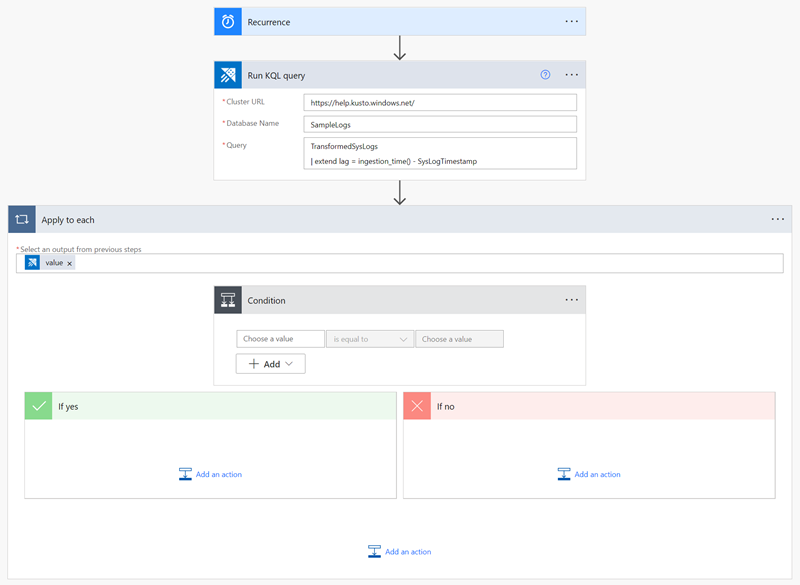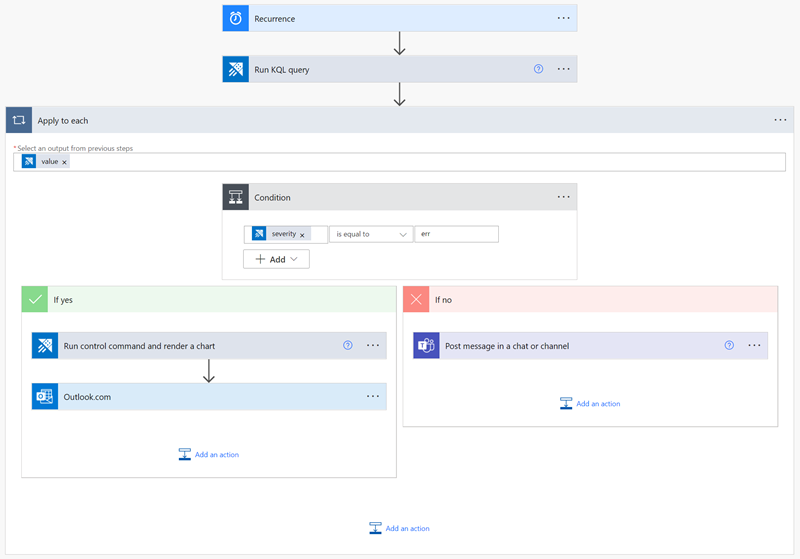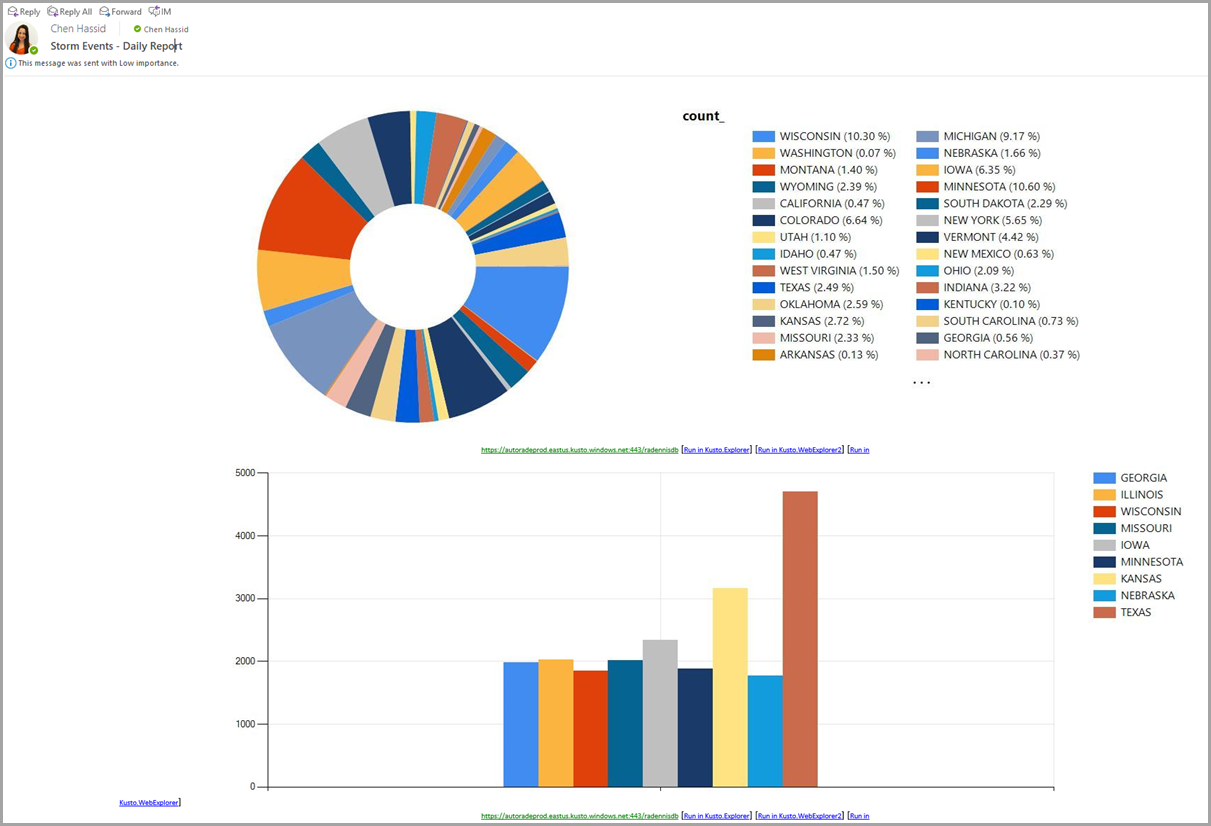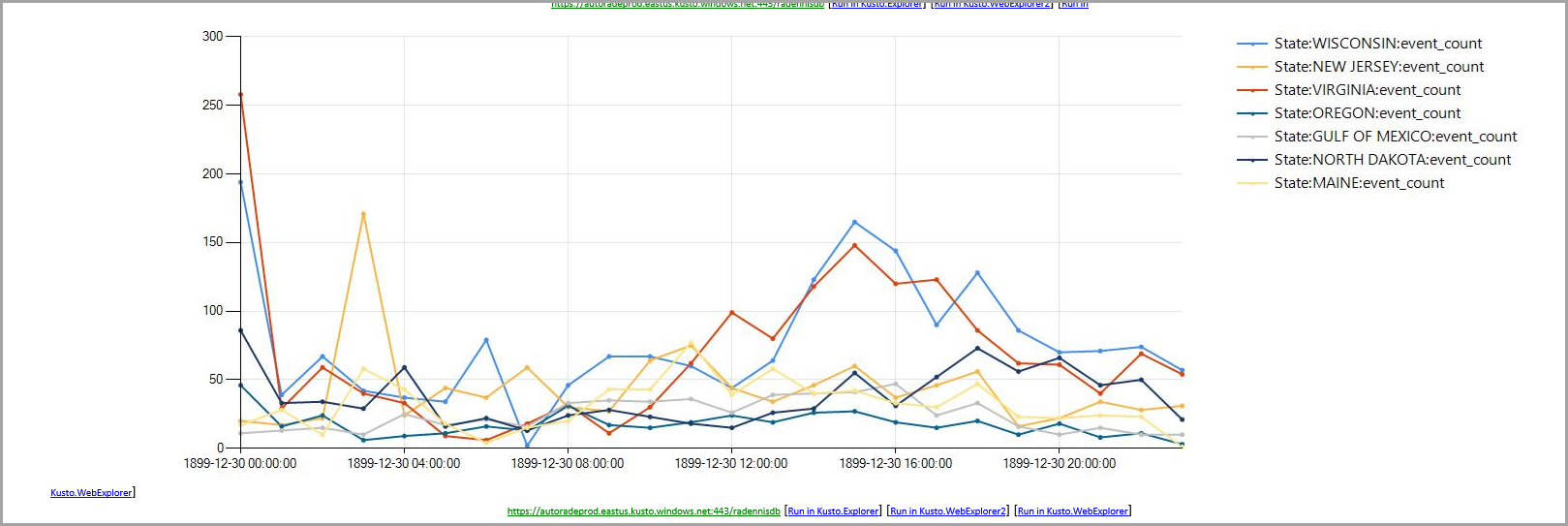Příklady použití konektoru Azure Data Exploreru pro Power Automate
Konektor Azure Data Explorer Power Automate (dříve Microsoft Flow) umožňuje Azure Data Exploreru používat možnosti toku Microsoftu Power Automate. Dotazy a příkazy Kusto můžete spouštět automaticky jako součást naplánované nebo aktivované úlohy. Tento článek obsahuje několik běžných Power Automate příkladů použití konektorů.
Další informace najdete v konektoru Azure Data ExploreruPower Automate.
Power Automate konektor a databáze SQL
Pomocí konektoru Power Automate můžete dotazovat data a agregovat je v databázi SQL.
Poznámka:
Konektor používejte Power Automate jenom pro malé objemy výstupních dat. Operace vložení SQL se provádí zvlášť pro každý řádek.
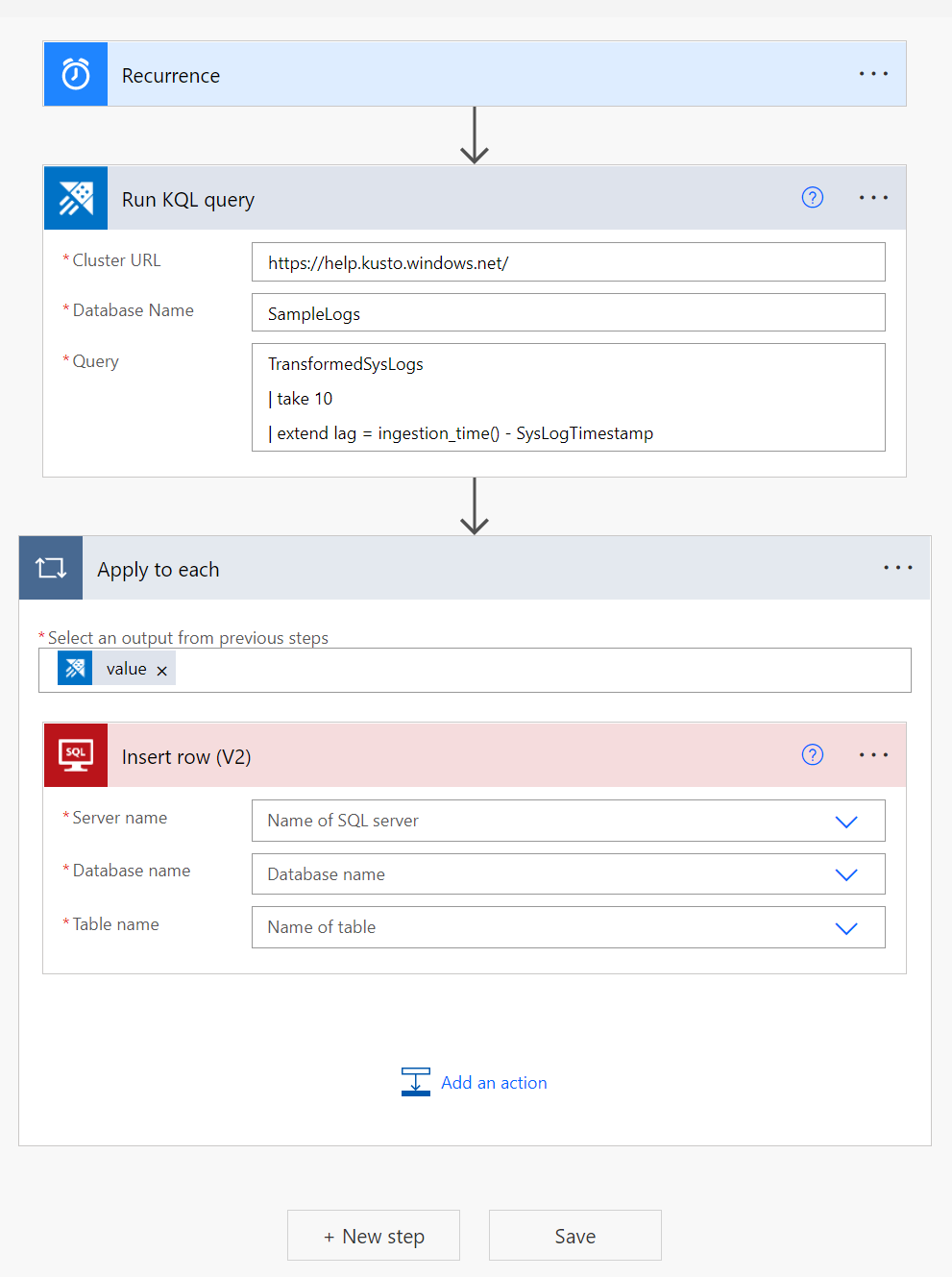
Zápis dat do datové sady Microsoft Power BI
Konektor s konektorem Power BI můžete použít Power Automate k odesílání dat z dotazů Kusto do datových sad streamování Power BI.
Vytvořte novou akci spustit dotaz a zobrazit výsledky seznamu.
Vyberte Nový krok.
Vyberte Přidat akci a vyhledejte Power BI.
Vyberte Power BI>Přidat řádky do datové sady.
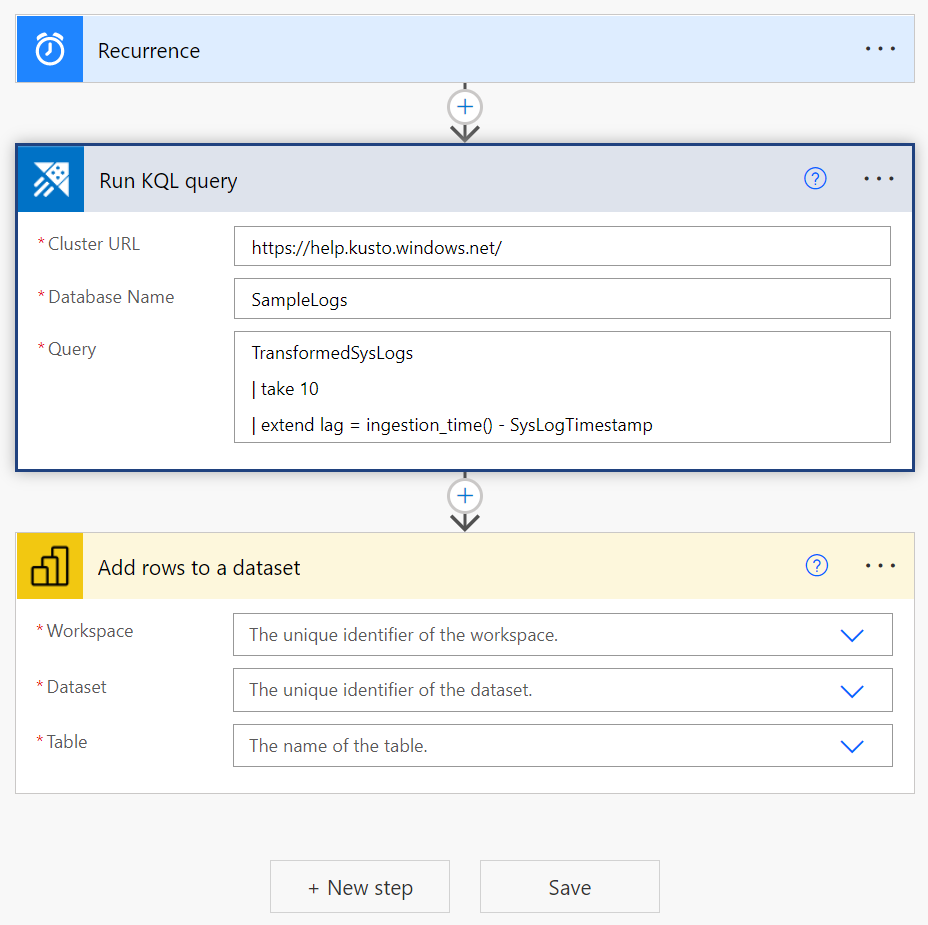
Zadejte pracovní prostor, datovou sadu a tabulku, do kterých se budou odesílat data.
V dialogovém okně dynamického obsahu přidejte datovou část , která obsahuje schéma datové sady a relevantní výsledky dotazu Kusto.
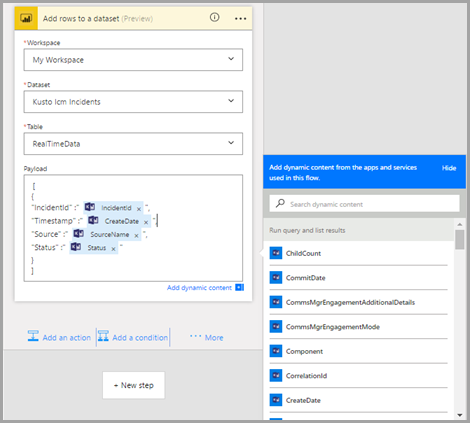
Tok automaticky použije akci Power BI pro každý řádek tabulky výsledků dotazu Kusto.
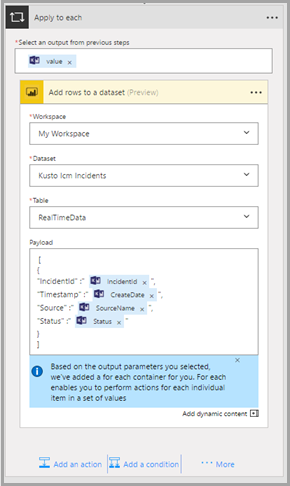
Podmíněné dotazy
Výsledky dotazů Kusto můžete použít jako vstup nebo podmínky pro další Power Automate akce.
V následujícím příkladu dotazujeme Kusto na incidenty, ke kterým došlo během posledního dne. U každého vyřešeného incidentu se publikuje zpráva Slack a vytvoří se nabízené oznámení. U každého incidentu, který je stále aktivní, dotazujeme Kusto na další informace opodobných Odešle informace jako e-mail a otevře související úlohu na Azure DevOps Serveru.
Pokud chcete vytvořit podobný tok, postupujte podle těchto pokynů:
Vytvořte novou akci spustit dotaz a zobrazit výsledky seznamu.
Vyberte Ovládací prvek Nová podmínka kroku>.
V okně dynamického obsahu vyberte parametr, který chcete použít jako podmínku pro další akce.
Vyberte typ relace a hodnoty a nastavte pro konkrétní parametr konkrétní podmínku.
Tok použije tuto podmínku na každém řádku tabulky výsledků dotazu.
Přidejte akce pro, pokud je podmínka pravdivá a nepravda.
Výsledné hodnoty z dotazu Kusto můžete použít jako vstup pro další akce. V okně dynamického obsahu vyberte výsledné hodnoty. V následujícím příkladu přidáme akci Slack - Post Message a Visual Studio – Vytvoříme novou akci pracovní položky obsahující data z dotazu Kusto.
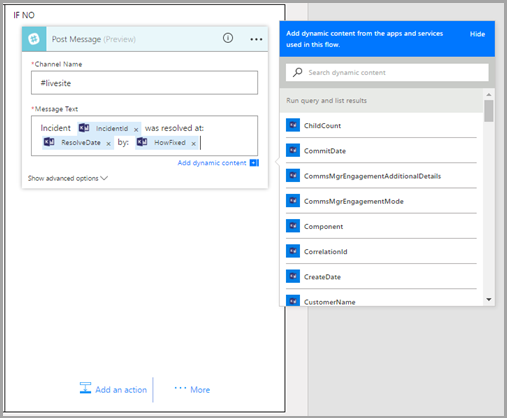
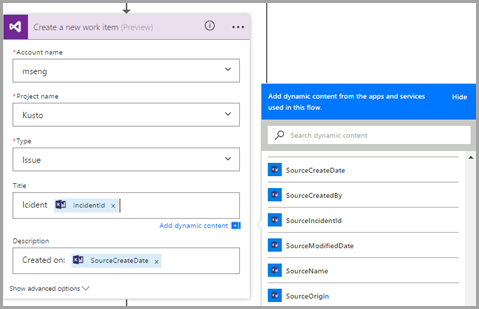
V tomto příkladu, pokud je incident stále aktivní, znovu se dotazujte Kusto, abyste získali informace o tom, jak se incidenty ze stejného zdroje vyřešily v minulosti.
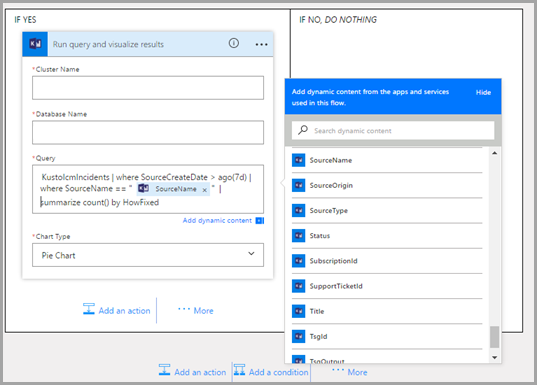
Vizualizujte tyto informace jako výsečový graf a pošlete je týmu e-mailem.
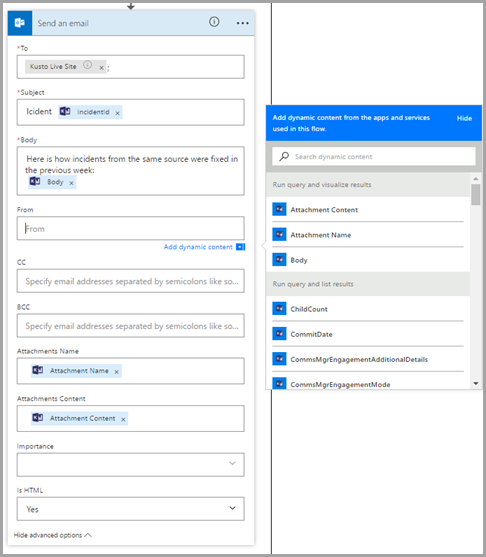
Odeslání více vývojových grafů Azure Data Exploreru e-mailem
Vytvořte nový tok s triggerem opakování a definujte interval a frekvenci toku.
Přidejte nový krok s jedním nebo více kusto – spusťte dotaz a vizualizovat akce výsledků .
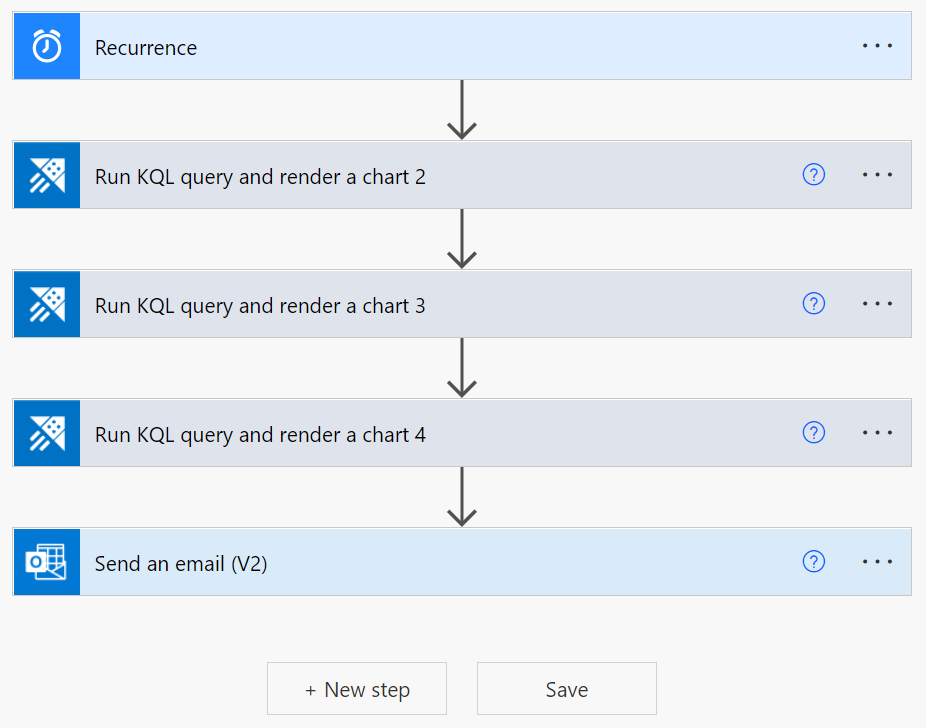
Pro každou akci Kusto – Spuštění dotazu a vizualizace výsledku definujte následující pole:
- Adresa URL clusteru
- Název databáze.
- Typ dotazu a grafu (například tabulka HTML, výsečový graf, časový graf, pruhový graf nebo vlastní hodnota).
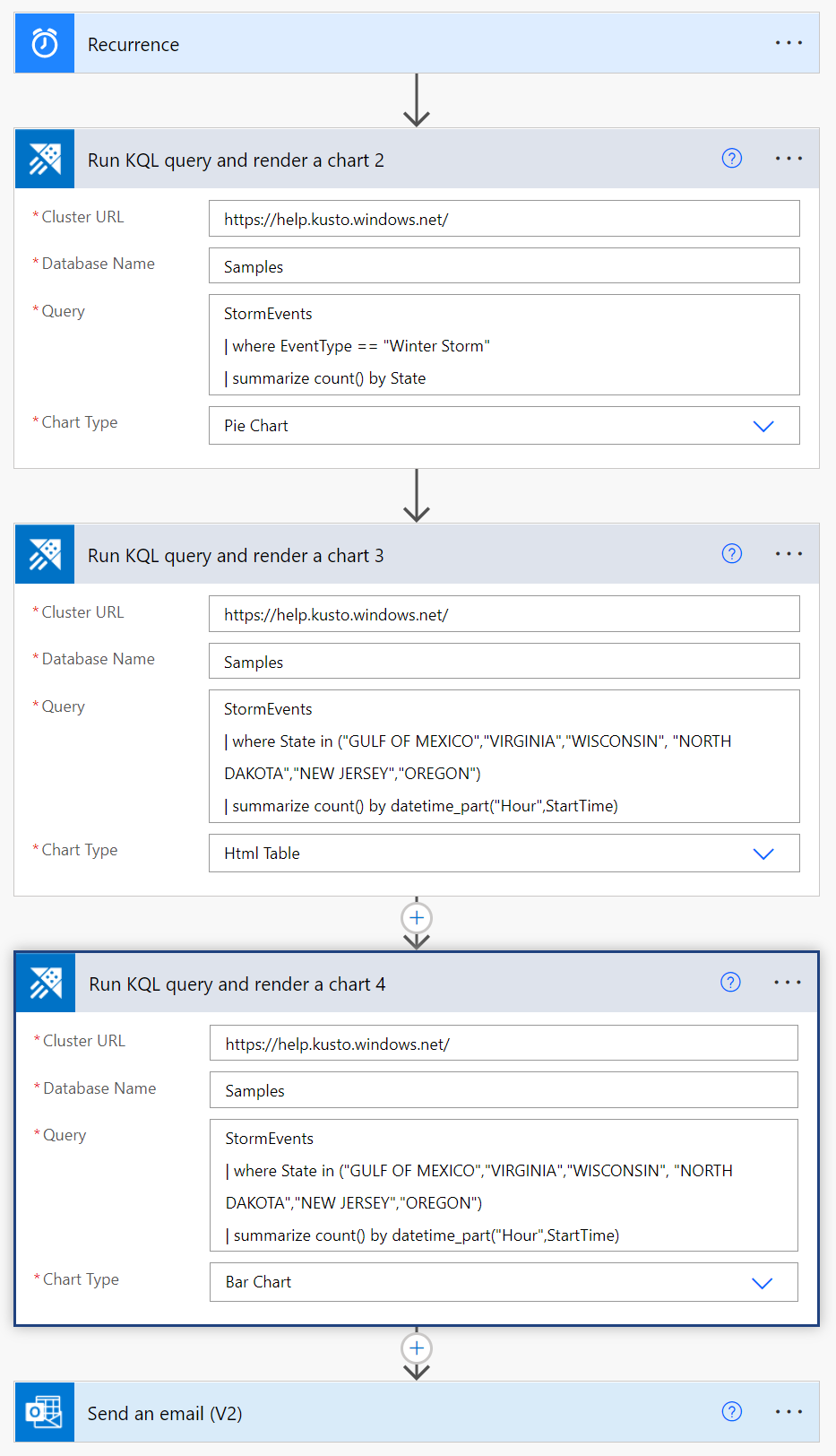
Přidání akce Odeslat e-mail (v2):
- V části Textu vyberte ikonu zobrazení kódu.
- Do pole Text vložte požadovaný textHtml tak, aby vizualizovaný výsledek dotazu byl zahrnut do textu e-mailu.
- Pokud chcete k e-mailu přidat přílohu, přidejte název přílohy a obsah přílohy.
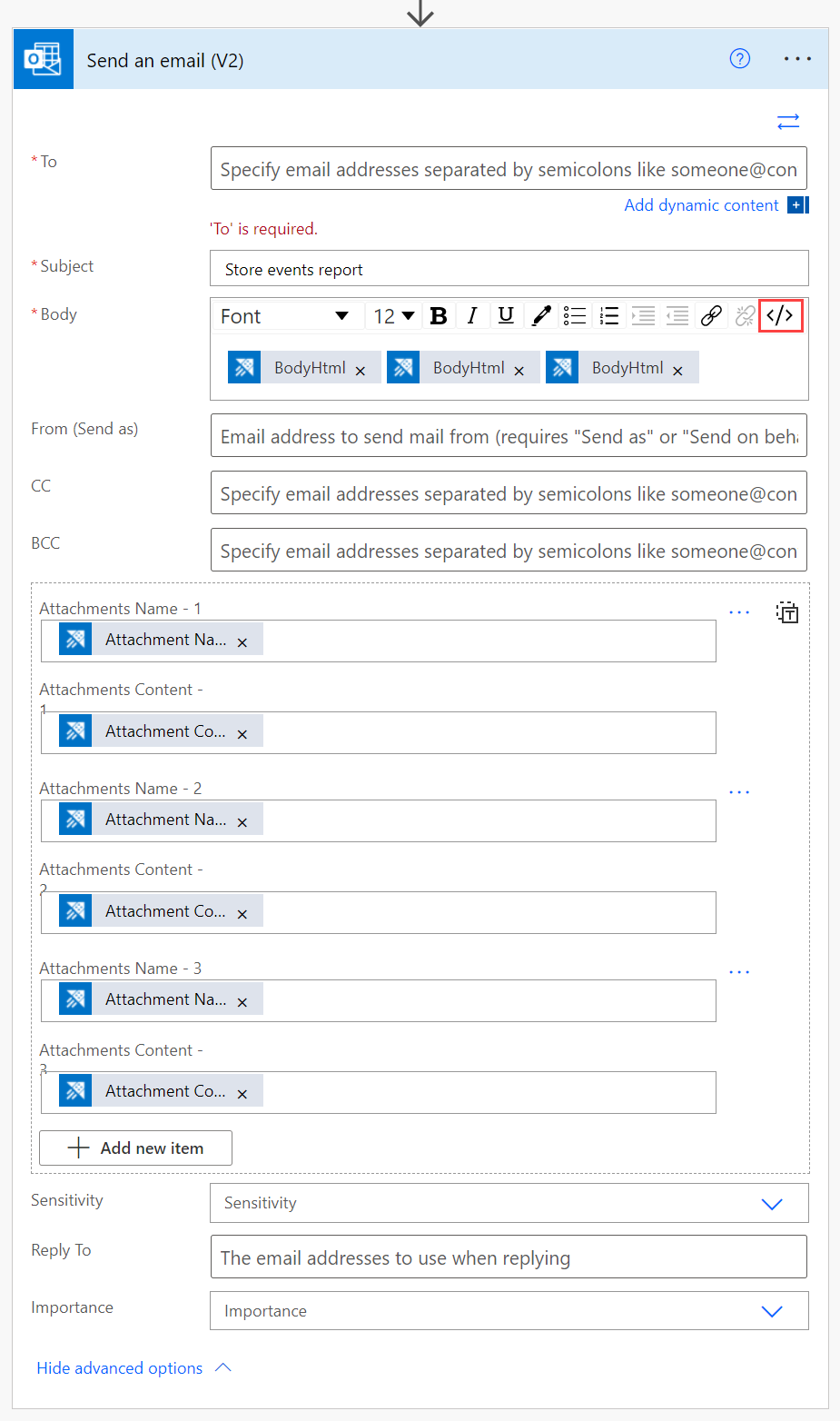
Další informace o vytvoření e-mailové akce najdete v tématu Odeslání výsledků dotazu Kusto e-mailem.
Výsledky:
Související obsah
- Pomocí Konektor aplikace logiky Azure Kusto můžete spouštět dotazy a příkazy Kusto jako součást naplánované nebo aktivované úlohy.